Miega režīms ir labākais, ko Windows ir piedāvājis saviem lietotājiem. Tas ietaupīs akumulatora enerģiju un arī izslēgs cieto disku, kas saglabās tā veselību un vispārējo veiktspēju. Taču daudzi Windows lietotāji ir ziņojuši, ka, kamēr viņu sistēma ir miega režīmā, tā automātiski pamostas, kas lietotājiem nepatīk. Tas var būt ļoti nomākts, ja notiek kaut kas līdzīgs un viņi neko nevar darīt, jo tā nav kļūda vai brīdinājums. Šeit viss, kas jums nepieciešams, lai mainītu nelielus iestatījumus, ko sauc par modināšanas taimeriem, kurus varat iespējot vai atspējot atbilstoši savām prasībām. Ja jūs to gaidāt, lūdzu, izlasiet šo ziņu, kas jums palīdzēs, kā to izdarīt.
Kā iespējot vai atspējot modināšanas taimerus operētājsistēmā Windows 11
1. darbība: nospiediet Windows taustiņu uz tastatūras un ierakstiet rediģēt enerģijas plānu.
2. darbība. Pēc tam atlasiet Rediģēt enerģijas plānu no meklēšanas rezultātiem, kā parādīts zemāk.

3. darbība. Pēc tam noklikšķiniet uz Mainiet papildu jaudas iestatījumus saites pogu, kā parādīts zemāk.
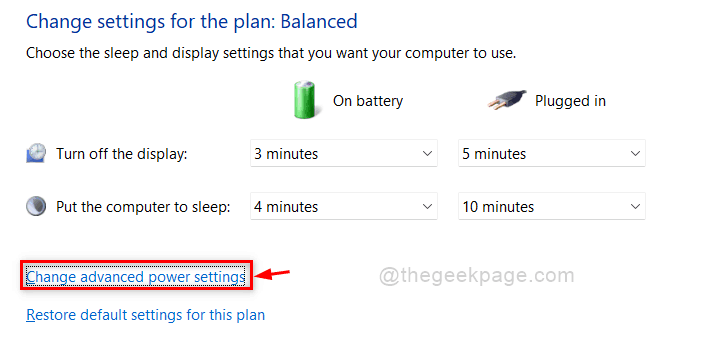
4. darbība. Logā Barošanas opcijas noklikšķiniet uz Gulēt opciju, lai izvērstu, un pēc tam noklikšķiniet uz Atļaut modināšanas taimerus opciju.
5. darbība. Kad tas ir izdarīts, noklikšķiniet uz Iesprausts nolaižamajā sarakstā un atlasiet Atspējot no saraksta, lai sistēmā atspējotu modināšanas taimerus.
6. darbība. Dariet to pašu Uz baterijas opciju, kā arī un noklikšķiniet uz Pieteikties un labi pogu, lai veiktu izmaiņas.
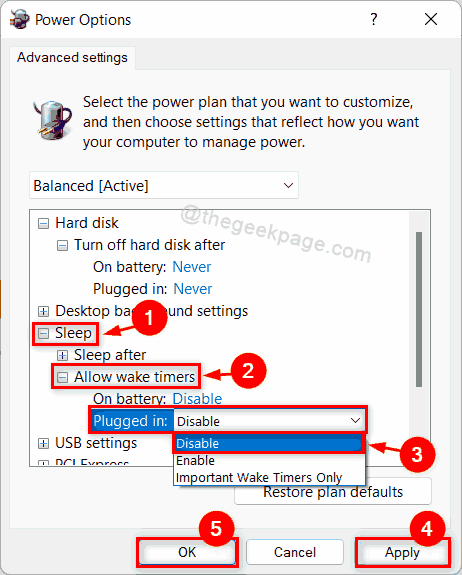
7. darbība: atlasiet iespējot no nolaižamā saraksta Iesprausts opciju, ja vēlaties iespējot modināšanas taimerus.
8. darbība. Veiciet to pašu arī ar Uz baterijas opciju, kā arī, ja vēlaties iespējot modināšanas taimerus, kā parādīts zemāk esošajā ekrānuzņēmumā.
9. darbība. Pēc tam noklikšķiniet uz Pieteikties un labi veikt izmaiņas.
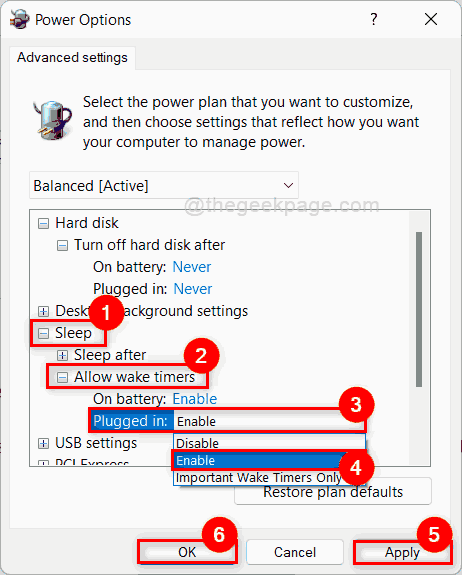
10. darbība. Aizveriet vadības paneļa logu.
Tieši tā puiši!
Ceru, ka šī ziņa jums bija informatīva un noderīga.
Lūdzu, paziņojiet mums tālāk komentāru sadaļā.
Paldies par lasīšanu.


